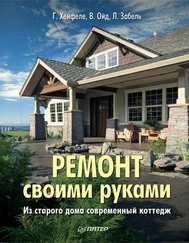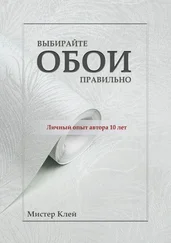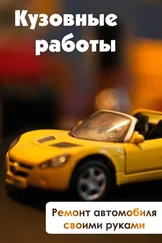Интерфейс программы прост и нагляден, особенно если учесть поддержку ею более чем двух десятков языков, в число которых входит и русский.
• Утилита SpinRite (www.grc.com) поможет скопировать информацию с неисправного диска. При этом процесс восстановления может занять много времени – несколько часов и более.
• Для надежного удаления информации с HDD можно воспользоваться специальными утилитами, например, Dariks Boot and Nuke (DBAN). Она распространяется свободно и может быть загружена с сайта www. dban.sourceforge.net.
Старайтесь не забывать копировать информацию. Причин для ее потери может быть множество: неисправность жесткого диска, сбои, скачки напряжения, внезапное отключение электроэнергии, неправильные действия пользователя, непредвиденные обстоятельства. Не надейтесь на везение, никто никогда не застрахован от случайной потери данных. Систематическое копирование ценной информации оправданно – вы сможете переписать ее с копии, так как восстановить с неисправного диска все же намного сложнее, да и дороже. Бессмысленно создавать копию на другом разделе того же диска – при выходе его из строя вы лишитесь и копии. Вообще лучше копировать на носитель, который будет храниться вне корпуса ПК. Так, при копировании на второй жесткий диск, подключенный к тому же компьютеру, в случае серьезного заражения вирусом может «полететь» и информация, находящаяся на дополнительном диске. Лучше всего копировать на компакт-диск. Очень ответственную информацию копируйте на два отдельных носителя и храните в разных местах. Копия на флешку это хорошо, вероятность одновременной потери данных с HDD и флешки небольшая, но хранить ценную информацию только на флешках не стоит.
Регулярно проверяйте скопированную информацию на других носителях на предмет сохранности. Помните, что существует специальное ПО, автоматизирующее процесс резервного копирования.
Неполадки накопителя на жестком магнитном диске
Неполадки с накопителями на жестком магнитном диске происходят, как правило, чаще, чем с остальными устройствами. Повреждается диск при встряске, причем во время его работы. Поэтому старайтесь не двигать диск, системный блок во время работы. Не всегда проблемы заключаются в его физической поломке.
Система может не обнаружить накопитель. Нужно запустить программу CMOS Setup и в пункте AutoDetect заставить ПК принудительно «увидеть» HDD. Если диск так и не «распознался», то выключите ПК. Посмотрите, подключено ли питание к разъему диска и подключен ли сигнальный кабель. Один из них может быть не подключен. В случае АТА-устройств проверьте, правильно ли соединены разъемы. В случае SATA-устройств убедитесь, что разъем не выскользнул, и плотно ли он установлен. Разъемы SATA не очень прочные и могут трескаться, что приводит к потере контакта. Неисправный кабель следует заменить, а если под рукой нет нового, то обмотайте его сверху узким скотчем, тем самым прижмите разъем.
Если действия не привели к обнаружению накопителя, надо попробовать подключить его к другому разъему интерфейса. Если на кабеле АТА подключены два устройства, временно отключите одно из них. Еще можно, переставив разъем на МП, отключить в BIOS один из каналов интерфейса, который остался незадействованным, и проверить накопитель на другом.
Если жесткий диск подавал признаки неисправности, с ним и раньше случались разные неполадки, то ваша задача сохранить всю информацию, переписать ее на другой диск и постараться такой накопитель не использовать. Если не удается произвести чтение каких-либо файлов с неисправного диска, то повторите попытку. Также попробуйте выключить и снова включить ПК для новой попытки. Иногда это помогает переписать недоступный файл. Но следует помнить, что после выключения неисправный HDD может уже больше никогда не включиться.
Если слышны громкие щелчки, стук внутри HDD, скорее всего, звук вызван ударом головки о пластину.
В домашних условиях разбирать HDD, менять магнитные головки явно не стоит. Так как необходимо специальное оборудование (хотя при большом желании это оборудование можно сделать и самому). Разбирать HDD нужно в «стерильном» помещении, то есть с минимальным содержанием пыли в воздухе. Лучше обратиться в сервис-центр.
Летом, а также в случае, если ваш ПК сильно греется, жесткий диск также перегревается и, возможно, будет работать неправильно. Проверьте рукой поверхность работающего накопителя. Если очень горячий, выключите ПК и дайте диску остыть. Затем включите и протестируйте на ошибки чтения (записи), возможно, неполадки были вызваны перегревом. Если это так, то продумайте систему охлаждения корпуса, в крайнем случае, замените его. Кроме того, на жесткий диск устанавливается специальный охладитель. После установки вентилятора на HDD следует уделить внимание пыли, так как между охладителем и контроллером очень быстро забивается пыль. Раз в полгода стоит разобрать конструкцию и пропылесосить.
Читать дальше
Конец ознакомительного отрывка
Купить книгу